


在Win11系统中,许多用户可能会遇到一个常见的问题:如何打开笔记本电脑的摄像头?无论是进行视频通话、在线会议还是拍摄照片,使用摄像头已经成为我们日常生活中不可或缺的一部分。如果您也面临着这个问题,不要担心!本文将为您介绍几种简单而有效的方法,让您可以轻松地打开并使用您的Windows 11笔记本电脑上的摄像头。
具体方法如下:
1、点击启动,弹出界面后选择“设置”。

2、随后进入“隐私与安全”设置界面,找到并点击“相机”。
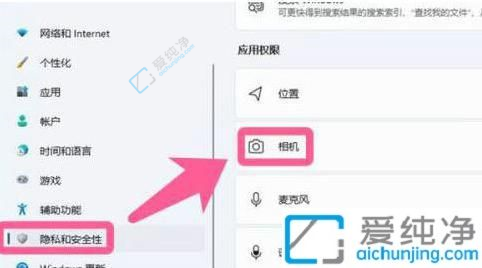
3、然后点击右侧按钮以启用相机功能。
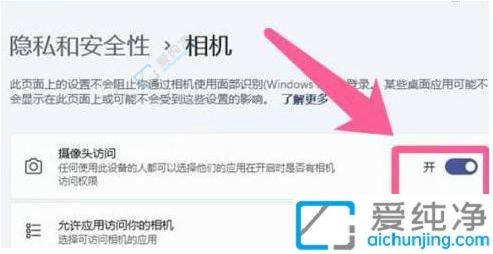
4、实际上,用户可以通过在开始菜单中搜索摄像头来快速找到摄像头应用的设置。
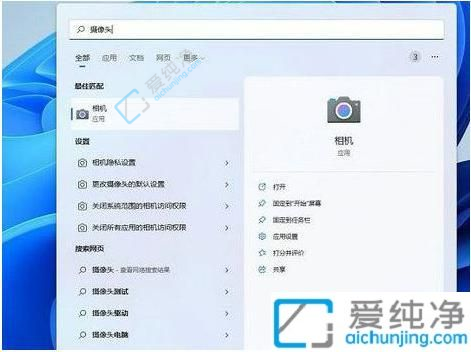
通过以上方法,您可以轻松地在Windows 11系统中打开笔记本摄像头,确保在视频通话、在线会议等场景中能够正常使用。在远程工作和学习的环境下,保持摄像头正常运作是保持高效沟通的关键。如果您遇到问题,请确保检查硬件连接并按照以上步骤进行设置。让我们共同享受数字化带来的便利,畅快地进行在线交流。
| 留言与评论(共有 条评论) |